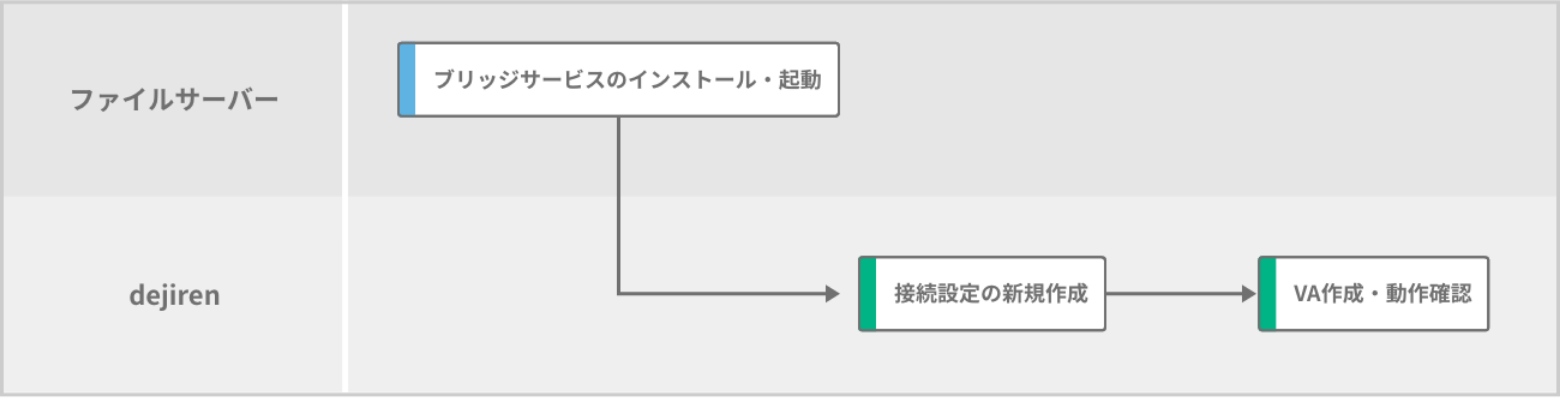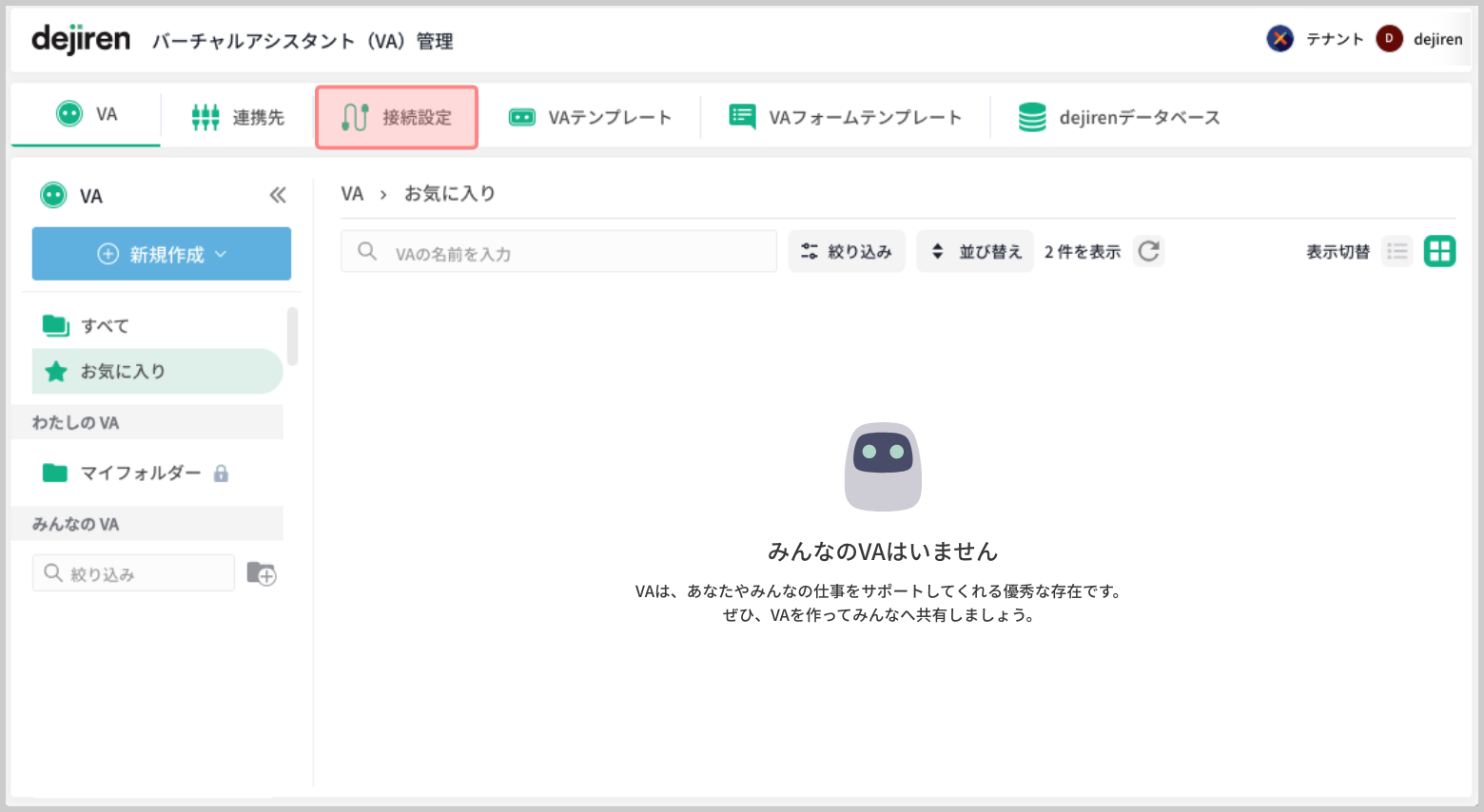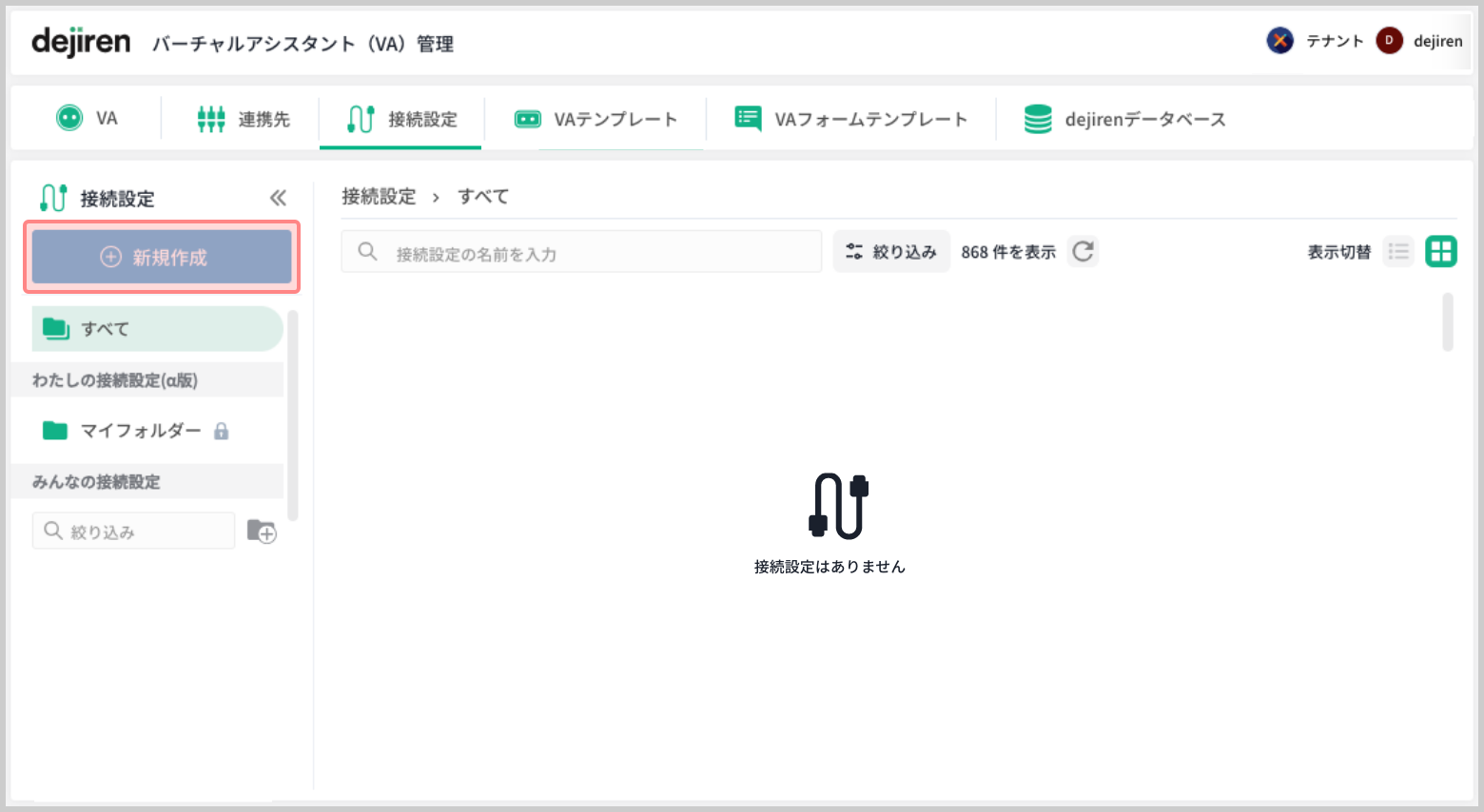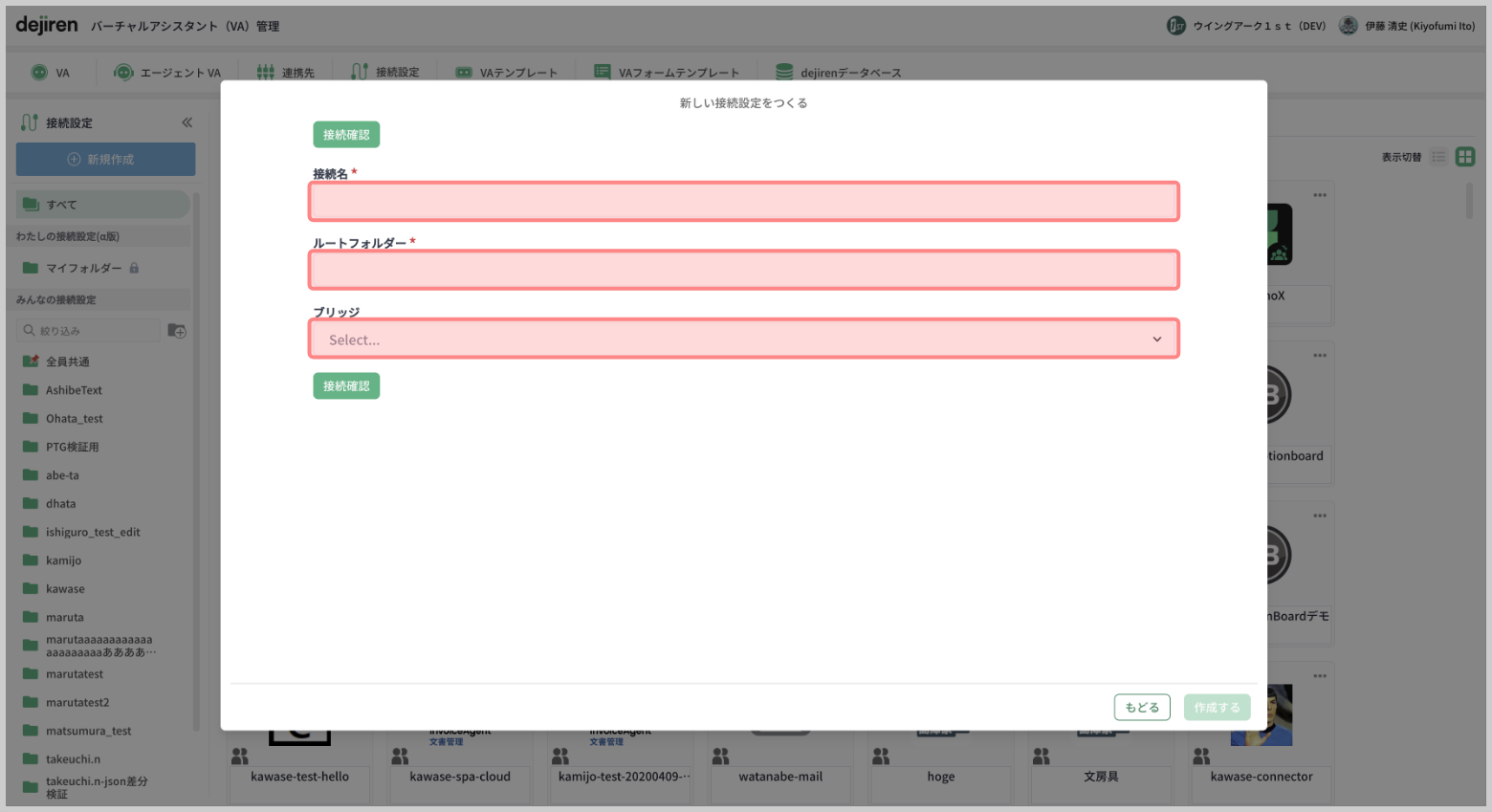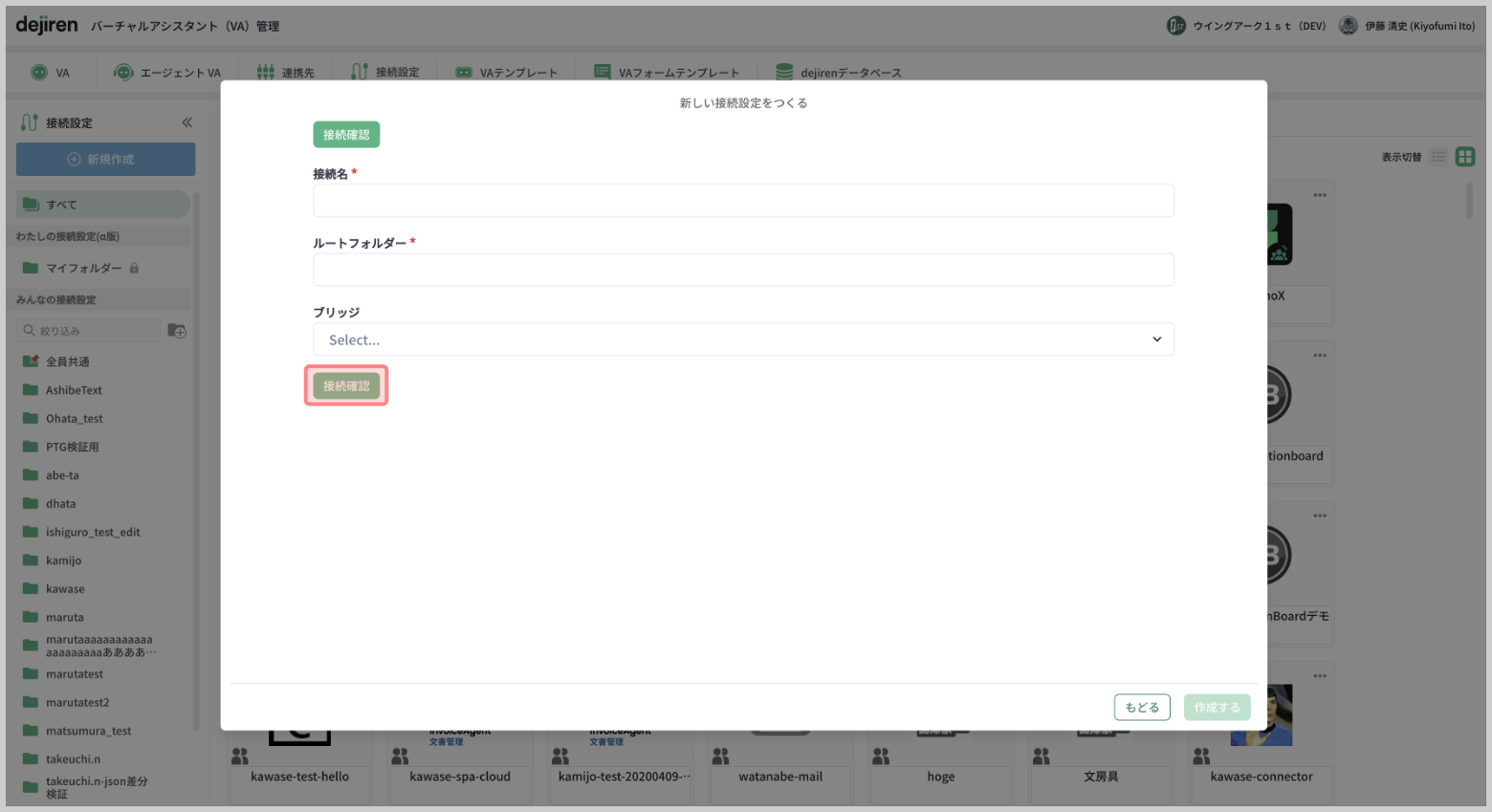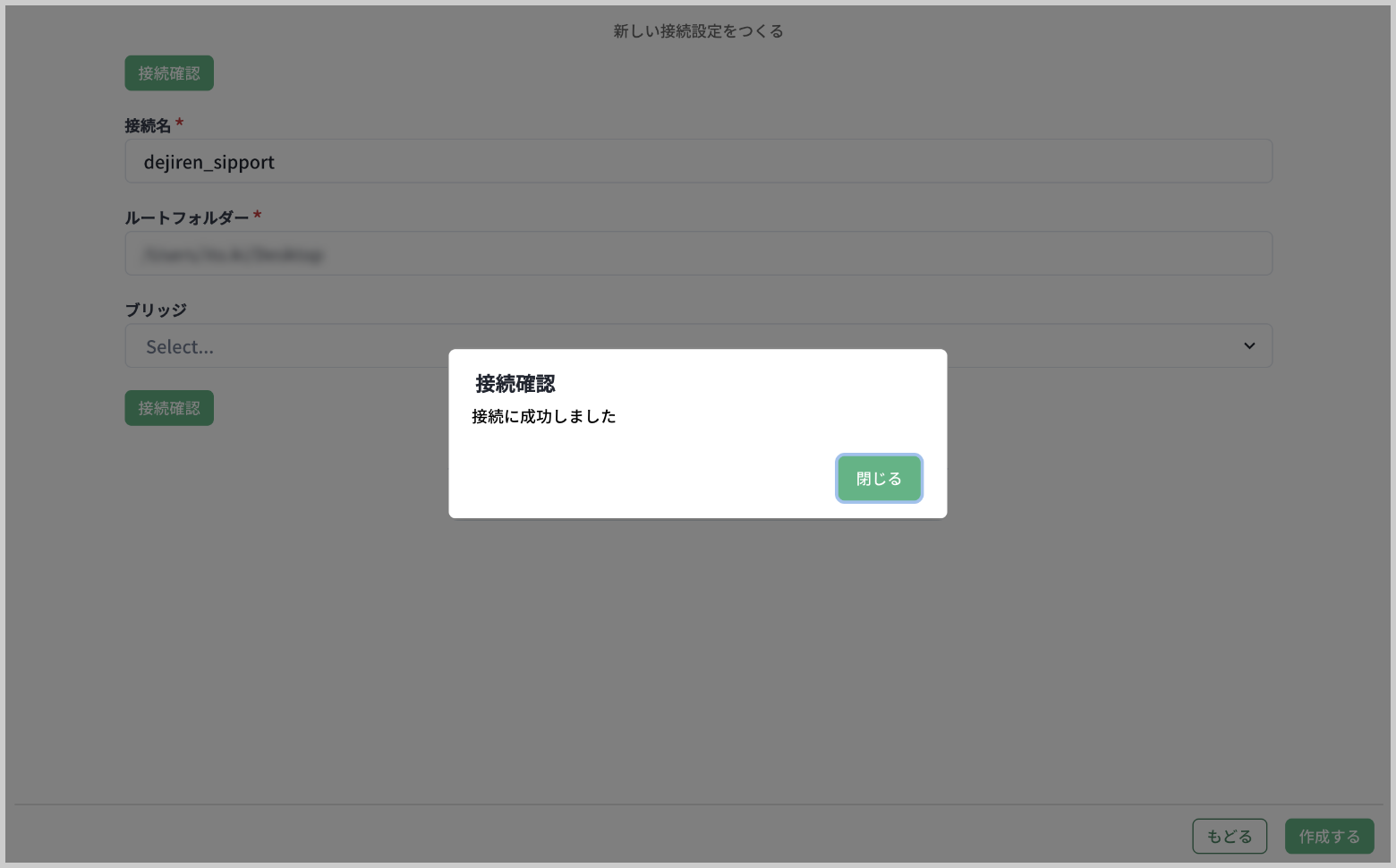オンプレミスサーバ と dejiren の接続設定方法
本記事では、オンプレミスサーバと dejiren の接続設定方法について説明します。
前提条件・必要な権限
オンプレミスサーバとの接続に際しては、あらかじめブリッジオプションをご契約いただき、対象サーバへブリッジサービスのインストールをお済ませください。
※ ブリッジサービスについてはこちらの記事をご参照ください。
| サービス名 | 必要な権限 | 権限が必要な場面 |
|---|---|---|
| ファイルサーバ | 管理者権限 | ・ブリッジサービスのインストール ・ディレクトリのアクセス権限設定 |
| dejiren | VA 編集権限 (VA 管理者、もしくはVA 編集者) |
接続設定の作成 |
設定作業の流れ
手順1. dejirenで接続設定の作成
-
- dejiren のバーチャルアシスタント(VA)管理画面にアクセスします。
https://www.dejiren.com/va
- dejiren のバーチャルアシスタント(VA)管理画面にアクセスします。
以上で設定は完了です。
dejiren の VA 管理画面で[ファイル・ストレージ]にある手順ブロックでこの接続設定を指定し、オンプレミスサーバにアクセスする VA を作成して、正常にアクセスができることをご確認ください。
#ファイルサーバ #オンプレミス #ストレージ #データストア #バックアップ #イントラネット #ファイル格納 #ファイル保存 #ローカル #LAN #コネクタ #接続設定 #InvoiceAgent #MotionBoard